

Nathan E. Malpass가 마지막으로 업데이트 : August 17, 2023
사진을 통해 추억을 캡처하고 저장하는 것은 우리 삶의 필수적인 부분이 되었으며 iOS 사용자에게 iCloud는 이러한 소중한 순간을 저장하고 액세스할 수 있는 편리하고 안전한 플랫폼 역할을 합니다. 그러나 다음과 같은 문제가 발생하면 매우 실망스러울 수 있습니다. iCloud 사진이 로드되지 않음. 최신 사진을 볼 수 없거나 동기화가 지연되는 경우 이러한 문제로 인해 원활한 사진 공유 환경이 중단될 수 있습니다.
이 기사에서는 iCloud 사진 로딩 문제의 일반적인 이유를 살펴보고 이를 극복하기 위한 실용적인 솔루션을 제공합니다. 따라서 두려운 "iCloud 사진이 로드되지 않음" 문제로 어려움을 겪고 있다면 계속 읽어보고 iCloud 사진을 정상 상태로 되돌리는 데 도움이 되는 문제 해결 팁을 알아보세요.
파트 #1: "iCloud 사진이 로드되지 않음" 문제의 주요 원인파트 #2: "iCloud 사진이 로드되지 않음" 문제를 해결하는 최고의 방법파트 #3: "iCloud 사진이 로드되지 않음" 문제가 지속되면 Fonedog iOS 데이터 복구로 사진 복구결론
iCloud 사진이 로드되지 않는 문제를 경험하는 것은 특히 간절히 원할 때 짜증날 수 있습니다. iPhone에서 iCloud에 액세스 소중한 추억을 볼 수 있습니다. 이 문제를 효과적으로 해결하려면 이 문제의 근본적인 원인을 이해하는 것이 중요합니다. iCloud 사진 로딩에 문제가 발생할 수 있는 몇 가지 주요 이유는 다음과 같습니다.
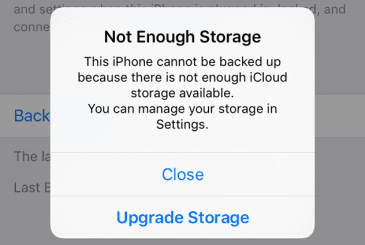
이제 iCloud 사진 로드 문제의 잠재적인 원인을 더 잘 이해했으므로 다음 섹션으로 이동하여 이러한 문제를 효과적으로 해결하기 위한 실용적인 솔루션을 살펴보겠습니다.
iCloud 사진 로딩 문제가 발생하면 실망스러울 수 있지만 다행스럽게도 문제를 해결하기 위해 취할 수 있는 몇 가지 문제 해결 단계가 있습니다. 다음은 "iCloud 사진이 로드되지 않음" 문제를 해결하는 몇 가지 주요 방법입니다.
안정적이고 빠른 인터넷 연결이 있는지 확인하여 시작하십시오. 다른 네트워크로 전환하거나 라우터를 다시 시작하여 잠재적인 연결 문제를 제거하십시오.
iCloud 계정에 사용 가능한 저장 공간이 충분한지 확인하세요. 저장 공간이 가득 찬 경우 불필요한 파일을 삭제하거나 더 많은 사진을 수용할 수 있도록 iCloud 저장 공간 요금제를 업그레이드하는 것이 좋습니다.
"iCloud 사진이 로드되지 않음" 문제를 해결하는 세 번째 방법은 최적의 iCloud 기능을 위해 최신 소프트웨어로 장치를 최신 상태로 유지하는 것입니다. 사용 가능한 소프트웨어 업데이트가 있는지 확인하고 설치하여 iCloud 서비스와의 호환성을 확인하십시오.
모든 기기에서 iCloud 사진이 활성화되어 있는지 확인합니다. 로 이동 설정 iOS 기기에서 앱을 선택하고 애플 ID, 탭 iCloud에, 확인하고 iCloud에 사진 토글이 켜져 있습니다. macOS에서, 열 사진 응용 프로그램로 이동 환경 설정, iCloud 사진 옵션이 활성화되어 있는지 확인하십시오.
기기를 다시 시작한 다음 iCloud 계정에서 로그아웃해 보세요. 로그아웃한 후 다시 로그인하여 iCloud 사진이 제대로 로드되기 시작하는지 확인합니다.
Apple의 시스템 상태 페이지를 방문하거나 타사 웹 사이트를 사용하여 iCloud 서버의 상태를 확인하십시오. 보고된 문제 또는 유지 관리 활동이 있는 경우 사진 로드 문제의 원인일 수 있습니다. 이러한 경우 문제가 해결될 때까지 기다려야 합니다.
iCloud 사진 보관함이 손상된 것으로 의심되는 경우 복구 또는 재구축을 시도할 수 있습니다. 이것은 "iCloud 사진이 로드되지 않음" 문제를 해결하는 XNUMX가지 방법입니다. iOS에서로 이동 설정, 귀하의 애플 ID, 고르다 iCloud에다음, 사진및 토글 끄기 iCloud에 사진. 몇 분 후 다시 켜십시오..
macOS에서, 열 사진 응용 프로그램, 누르고 옵션 키 그것을 시작하는 동안을 선택하고 "수리" 또는 "재구축" 옵션을 선택합니다.
iOS 기기에서 다음을 엽니다. 설정 앱으로 이동 일반 다음, iPhone(또는 iPad) 스토리지. 아래로 스크롤하여 사진 응용 프로그램, 탭하고 선택 "오프로드 앱". 이렇게 하면 앱은 제거되지만 사진과 동영상은 유지됩니다. 기후, 사진 앱 재설치 인사말 앱 스토어.
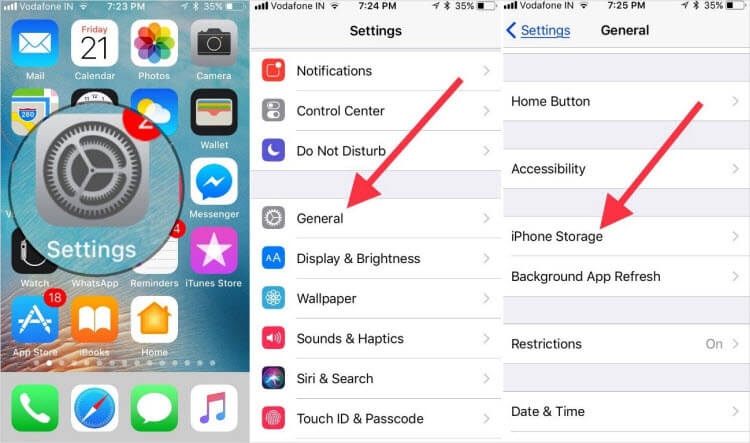
특정 공유 앨범 또는 iCloud 사진 공유에 문제가 있는 경우 공유 설정이 제대로 구성되었는지 확인하십시오. 열기 사진 응용 프로그램,로 이동 "공유" 탭을 클릭하고 각 공유 앨범의 설정을 확인합니다.
장치의 네트워크 설정을 재설정하면 존재하는 모든 연결 문제를 해결하는 데 도움이 될 수 있습니다. iOS 기기에서 다음으로 이동합니다. 설정, 고르다 일반 다음, 다시 쓰기다음 선택 "네트워크 설정 재설정". 이렇게 하면 저장된 Wi-Fi 네트워크가 제거되거나 삭제되므로 나중에 다시 연결해야 합니다.

모든 문제 해결 단계를 시도했지만 여전히 문제를 해결할 수 없는 경우 문의하는 것이 좋습니다. Apple 지원 추가 지원을 위해. 그들은 복잡한 iCloud 관련 문제를 해결하는 데 도움이 되는 전문 지식과 리소스를 가지고 있습니다.
항상 예방 조치로 사진을 로컬 장치나 대체 클라우드 스토리지 서비스에 정기적으로 백업하는 것이 좋습니다. 이렇게 하면 iCloud 사진 로드에 어려움이 있더라도 소중한 추억의 복사본을 가질 수 있습니다.
이러한 추가 단계를 따르고 필요한 경우 지원을 요청하면 "iCloud 사진이 로드되지 않음" 문제를 해결할 가능성을 높이고 iCloud 사진에 대한 원활한 액세스를 다시 얻을 수 있습니다.
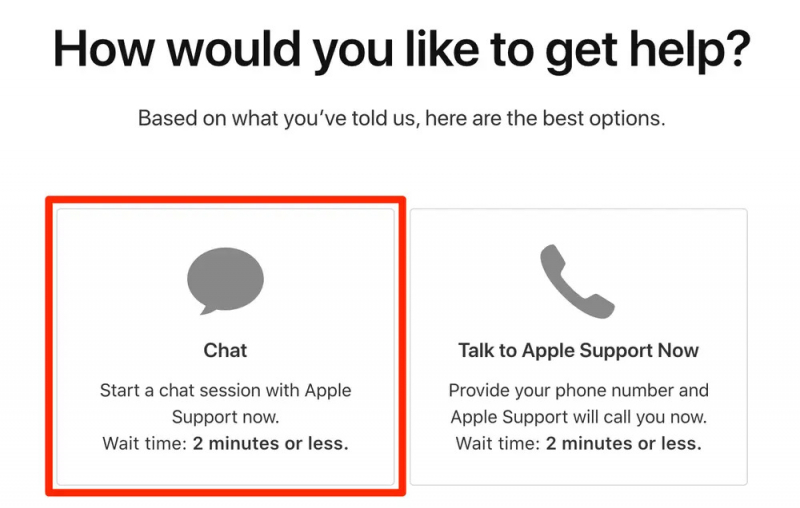
모든 문제 해결 단계를 수행했지만 여전히 "iCloud 사진이 로드되지 않음" 문제가 있는 경우 다음과 같은 타사 데이터 복구 소프트웨어를 사용할 수 있습니다. Fonedog iOS 데이터 복구 최후의 수단으로. 이 소프트웨어는 iCloud 백업의 사진을 포함하여 iOS 장비에서 손실되거나 액세스할 수 없는 데이터를 복구하는 데 특화되어 있습니다.
iOS 데이터 복구
사진, 비디오, 연락처, 메시지, 통화 기록, WhatsApp 데이터 등을 복구하십시오.
iPhone, iTunes 및 iCloud에서 데이터를 복구하십시오.
최신 iPhone 및 iOS와 호환됩니다.
무료 다운로드
무료 다운로드

사용 방법은 다음과 같습니다. 궁극의 iPhone 데이터 복구 소프트웨어 사진을 복구하려면:

Fonedog iOS 데이터 복구는 iCloud 백업에서 선택한 사진 복구를 시작하고 컴퓨터의 지정된 위치에 저장합니다. 프로세스가 완료되면 복구된 사진을 iOS 기기 또는 원하는 위치로 다시 전송할 수 있습니다.
사람들은 또한 읽습니다문제 해결 가이드: iCloud 사진 수정 업데이트 중단iCloud 사진 공유에 대한 결정적인 가이드 [2023update]
결론적으로 "iCloud 사진이 로드되지 않음" 모든 문제 해결 단계를 시도한 후에도 문제가 지속되면 Fonedog iOS 데이터 복구는 iCloud 백업에서 사진을 복구할 수 있는 잠재적 솔루션을 제공합니다.
코멘트 남김
Comment
Hot Articles
/
흥미있는둔한
/
단순한어려운
감사합니다! 선택은 다음과 같습니다.
우수한
평가: 4.6 / 5 ( 72 등급)